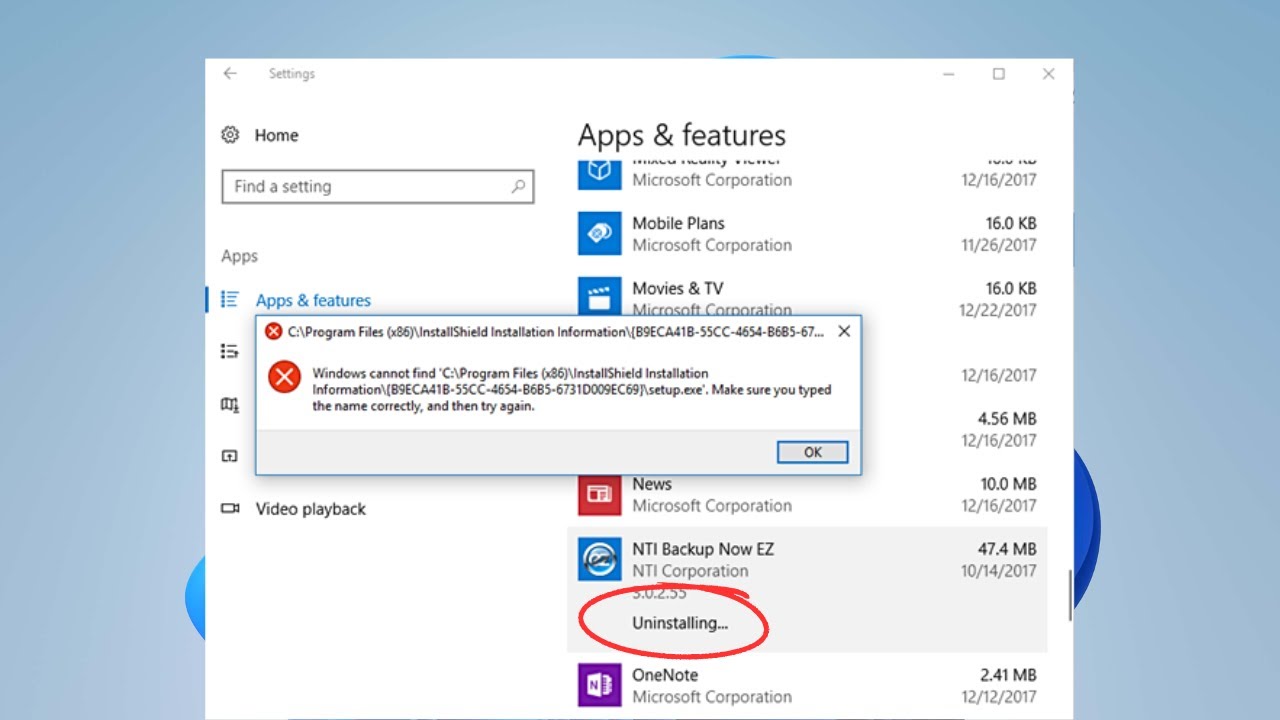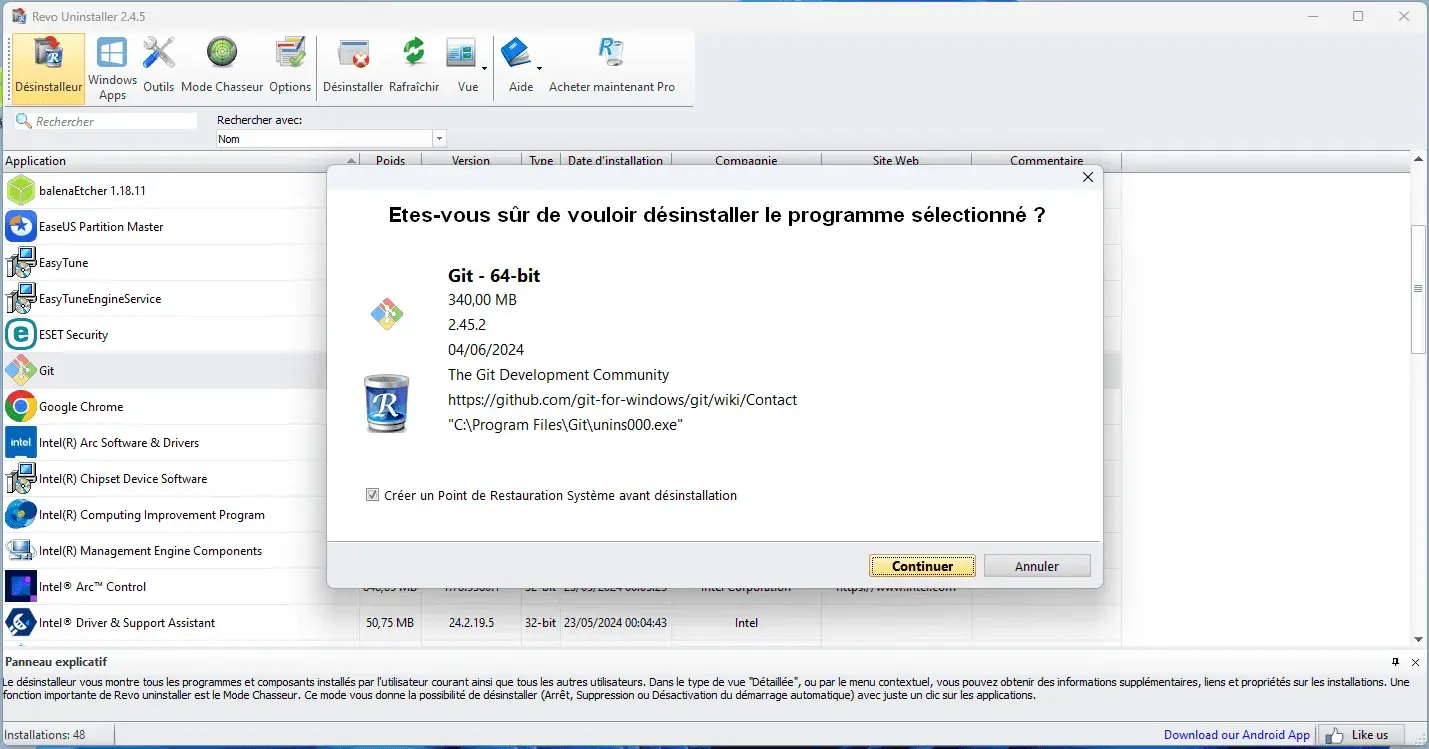- Identifica y aplica primero los métodos oficiales de Windows antes de usar fuerza.
- La herramienta de Microsoft y el Modo seguro resuelven la mayoría de bloqueos.
- Desinstaladores de terceros limpian restos cuando el desinstalador falla.
- Si editas el Registro o borras archivos, respalda y actúa con prudencia.
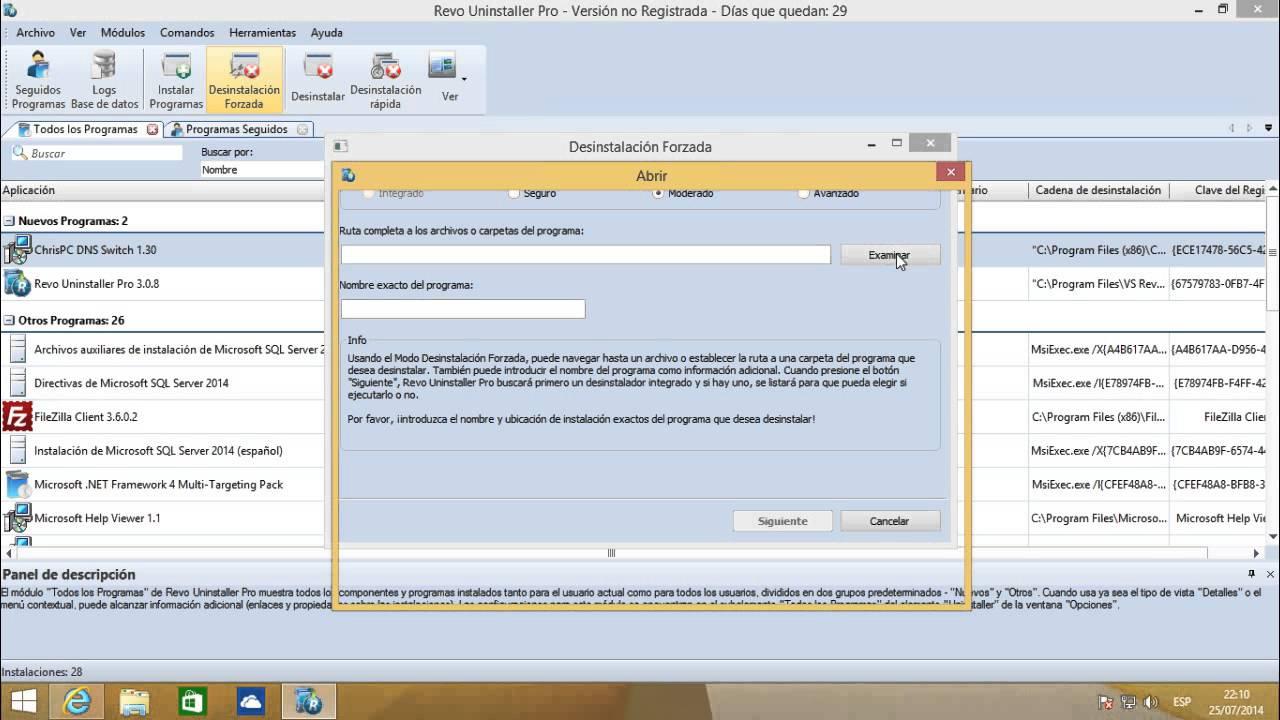
¿Windows 11 se resiste a quitar un programa por las buenas? No eres el único: a veces un desinstalador falla, otras el programa ni aparece en la lista, y en ocasiones quedan restos que impiden reinstalar o actualizar. En esta guía vas a encontrar, reunidos y explicados con mimo, todos los métodos efectivos para eliminar software rebelde sin poner en riesgo tu equipo.
Vamos al grano y con cabeza: veremos primero las vías estándar de desinstalación, luego herramientas oficiales de Microsoft que arreglan desastres típicos, el truco del Modo seguro, técnicas con desinstaladores de terceros (cuando lo normal no basta), limpieza manual de archivos y registro, y alternativas como Restaurar sistema. Añadimos advertencias claras para que no rompas nada por el camino.
Por qué algunos programas no se dejan desinstalar
Desinstalar debería ser tan simple como instalar, pero no siempre lo es. Durante una instalación típica, el programa copia archivos en varias rutas y registra cambios que luego debe revertir el desinstalador; si esa “hoja de ruta” falla, la desinstalación se traba.
Esto es lo que suele pasar bajo el capó: el instalador coloca la aplicación en C:\\Program Files o C:\\Program Files (x86), utiliza bibliotecas compartidas alojadas en “Archivos comunes”, puede copiar controladores a C:\\Windows\\System32\\drivers y dejar datos en C:\\Users\\TuUsuario\\AppData o en C:\\ProgramData (carpetas ocultas por defecto).
Además, toca el Registro de Windows para guardar ajustes y, muy importante, añade una clave en la zona de desinstalación que Windows usa para mostrarlos en la lista de programas. Sin esa clave, la app puede quedar instalada “de facto” aunque no aparezca en la lista.
El desinstalador depende de un registro de cambios generado al instalar: si ese archivo de registro o el propio desinstalador desaparecen o se corrompen, la desinstalación falla y se quedan entradas del registro, servicios, archivos o controladores dispersos.
Ojo, no todo se puede borrar: hay componentes integrados en Windows 11 que no admite quitar y, en algunos casos, conviene probar primero la opción de Reparar o Modificar en lugar de desinstalar, si el problema es que “no funciona bien”.
Vías estándar para quitar programas en Windows 11
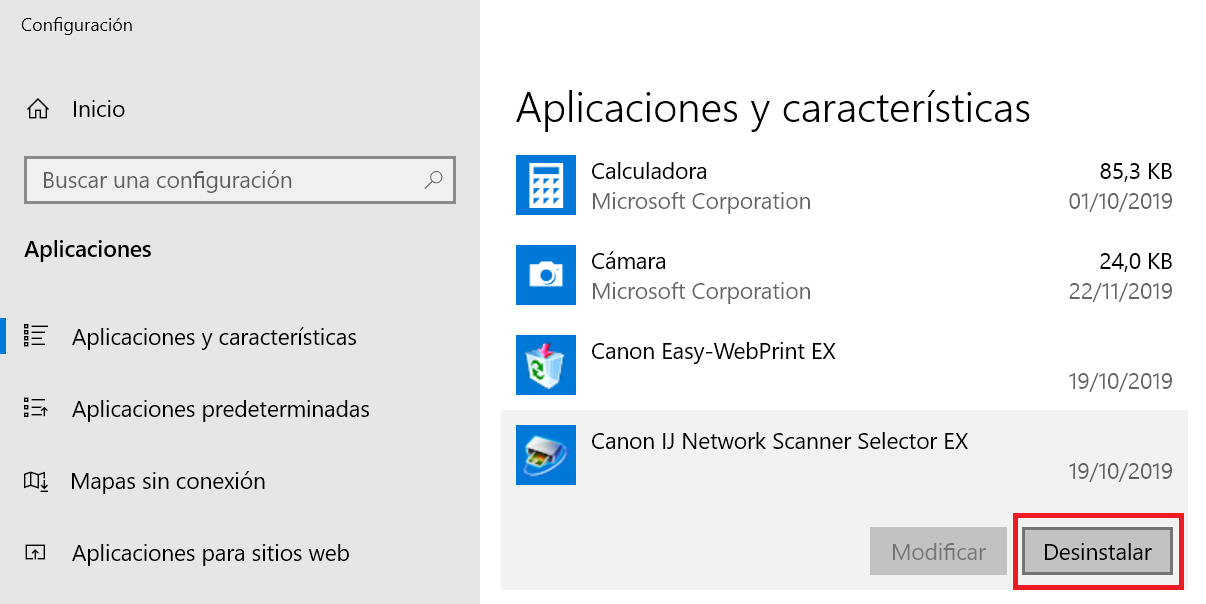
Empieza siempre por las rutas oficiales: son seguras, rápidas y suficientes para la mayoría de aplicaciones.
Desde Configuración
- Abre Configuración desde el menú Inicio (busca “Configuración” si no la ves anclada).
- Ve a Aplicaciones y entra en “Aplicaciones instaladas”.
- Localiza el programa, pulsa en los tres puntos a la derecha y selecciona “Desinstalar”.
- Confirma en la ventana emergente y sigue las indicaciones del desinstalador propio.
Ventaja: esta vista suele mostrar tanto apps UWP como programas Win32 y paquetes MSIX, y si la app admite “Reparar” o “Modificar”, verás esas opciones.
Desde el menú Inicio
- Busca la aplicación anclada o escribiendo su nombre en Inicio.
- Clic derecho sobre la app y elige “Desinstalar”.
Este atajo es muy útil para quitar rápidamente apps modernas o programas que exponen la opción directamente en el menú.
Desde Panel de control
- Abre Panel de control (búscalo en Inicio) y entra en “Programas y características”.
- Selecciona el programa de la lista y pulsa “Desinstalar” o “Desinstalar/Cambiar”.
- Sigue el asistente del desinstalador hasta terminar.
Esta vista clásica puede listar programas que no aparecen en Configuración, sobre todo los instalados con MSI o más antiguos.
Solucionador de problemas de instalación y desinstalación de programas de Microsoft
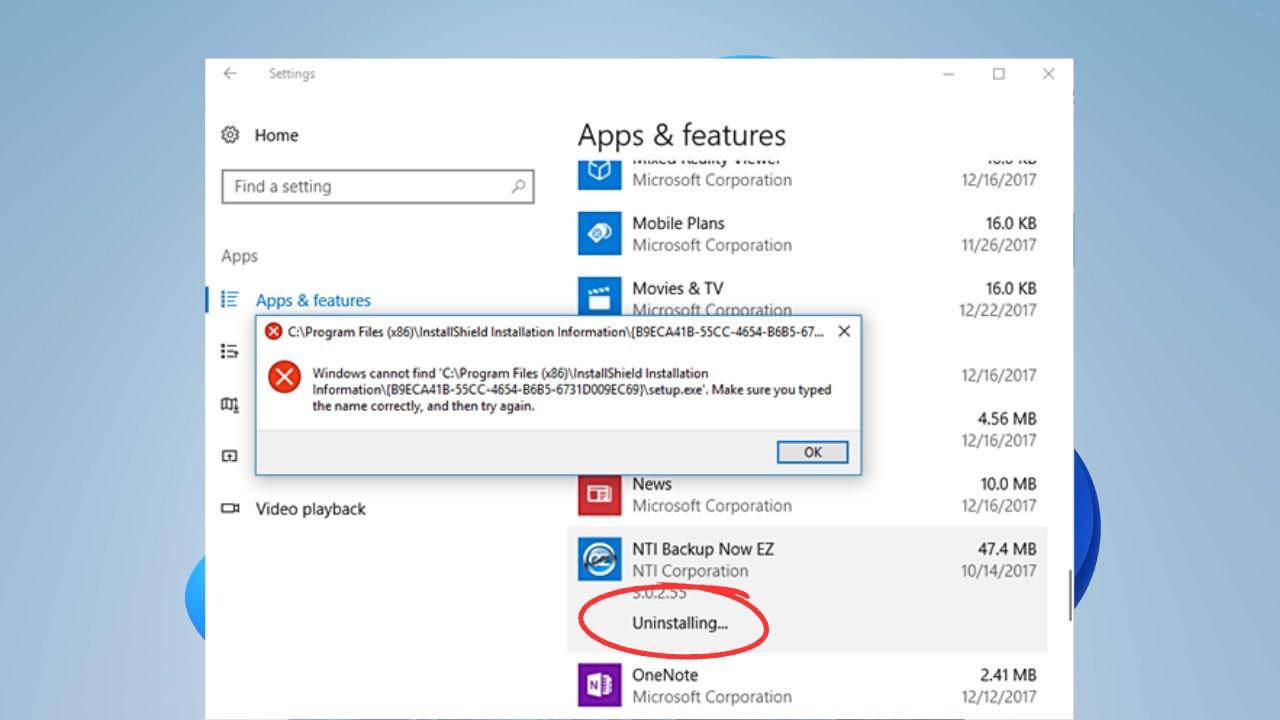
Si la desinstalación falla, prueba la herramienta oficial de Microsoft. El “Solucionador de problemas de instalación y desinstalación de programas” corrige claves del Registry dañadas y errores habituales que bloquean la instalación, actualización o eliminación de software.
Qué arregla exactamente: entradas corruptas del Registro (incluido en sistemas de 64 bits), datos de actualización rotos, bloqueos que impiden instalar o desinstalar, e incidencias que hacen que un programa no aparezca en “Agregar o quitar”.
Cómo usarlo: descárgalo, ejecútalo y sigue los pasos guiados. Si el programa no aparece en las opciones de desinstalación, la herramienta puede pedir el código de producto (ProductCode) del MSI; suele obtenerse con utilidades para leer paquetes MSI (orientadas a perfiles técnicos).
Nota de compatibilidad: aunque indica soporte para Windows 10, en la práctica funciona con frecuencia en Windows 11. Si no te deja continuar, ejecuta la versión más reciente y prueba con permisos de administrador.
Si sospechas de malware, no uses solo esta herramienta: pasa Seguridad de Windows o una suite antivirus y, si es necesario, la herramienta de eliminación de software malintencionado de Microsoft.
Desinstalar en Modo seguro
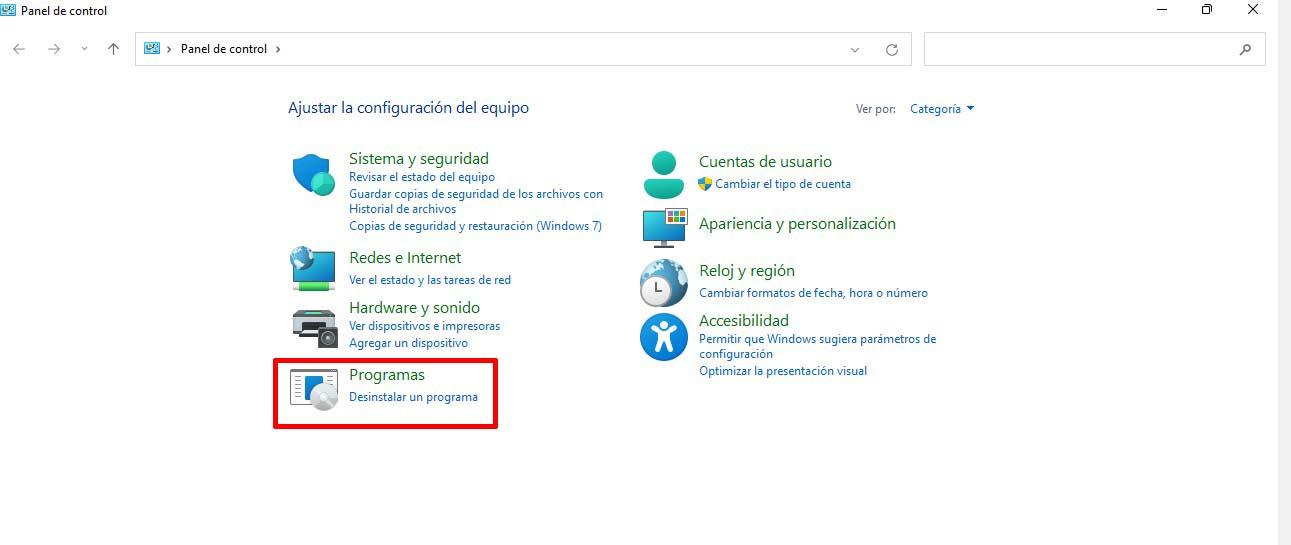
El Modo seguro es muy efectivo cuando servicios o procesos de terceros interfieren con la desinstalación. En modo seguro solo arrancan controladores y servicios esenciales.
- Pulsa Windows + R, escribe msconfig y acepta para abrir Configuración del sistema.
- Ve a la pestaña Arranque y marca “Arranque a prueba de errores” (Mínimo).
- Aplica y reinicia cuando lo pida el sistema.
- Una vez en Modo seguro, intenta desinstalar desde Configuración, Inicio o Panel de control como en los apartados anteriores.
Importante: al terminar, vuelve a msconfig y desmarca el Arranque a prueba de errores para volver al modo normal.
Desinstalación forzada con herramientas de terceros
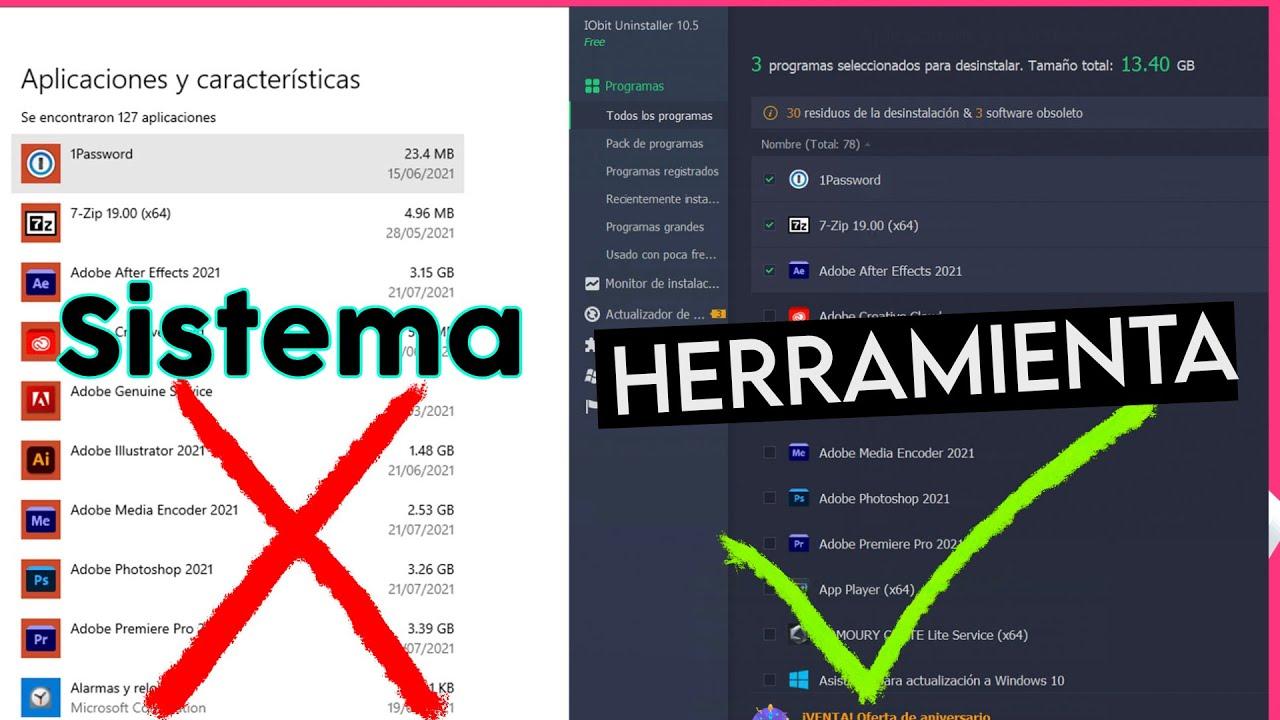
Cuando el desinstalador oficial no responde o se ha roto, un desinstalador especializado puede forzar la desinstalación y limpiar restos con seguridad.
Revo Uninstaller Pro (Desinstalación forzada)
La función de Desinstalación forzada de Revo está pensada para eliminar programas que ya no aparecen como instalados o que se quedan a medias al desinstalar. Permite apuntar a la carpeta o al nombre del programa, ejecuta rutinas de desinstalación y escanea el sistema para borrar archivos residuales, claves de Registro y datos asociados.
Cuándo usarlo: si la app no figura en las listas, si el desinstalador se cierra con error, o si necesitas reinstalar y los restos bloquean la instalación.
IObit Uninstaller (gestión de salud del software)
Recomendación práctica: usa herramientas de buena reputación, revisa lo que van a borrar y crea un punto de restauración antes de aplicar cambios profundos.
Eliminar restos manualmente: Registro y archivos
Si nada anterior funciona o quieres rematar la limpieza, toca quitar rastros a mano o usa herramientas de limpieza del registro como Auslogics Registry Cleaner. Hazlo con cuidado: una eliminación errónea en el Registro o en System32 puede provocar fallos graves.
Entradas del Registro de desinstalación
- Abre el Editor del Registro con Windows + R, escribe regedit y confirma.
- Navega a las claves de desinstalación:
- Para 64 bits (programas nativos de 64): HKEY_LOCAL_MACHINE\\SOFTWARE\\Microsoft\\Windows\\CurrentVersion\\Uninstall
- Para programas de 32 bits en 64 bits: HKEY_LOCAL_MACHINE\\SOFTWARE\\WOW6432Node\\Microsoft\\Windows\\CurrentVersion\\Uninstall
- Busca la subclave del programa por nombre del producto, del editor o por el GUID. Comprueba DisplayName, Publisher y UninstallString.
- Exporta la clave como copia de seguridad (Archivo > Exportar) y luego elimina la subclave si confirmas que pertenece al programa objetivo.
- Reinicia el equipo para consolidar cambios.
Aviso legal y de prudencia: editar el Registro es una acción de usuario avanzado; si no estás seguro, crea punto de restauración antes y documenta cada cambio para futuras referencias.
Archivos y carpetas sobrantes
- Revisa las rutas clásicas: C:\\Program Files, C:\\Program Files (x86) y elimina solo las carpetas inequívocamente relacionadas con el programa.
- Activa la vista de elementos ocultos en el Explorador para inspeccionar C:\\Users\\TuUsuario\\AppData\\Local, C:\\Users\\TuUsuario\\AppData\\Roaming y C:\\ProgramData.
- Usa la búsqueda del Explorador para localizar por nombre del programa, del editor o del paquete.
- Evita tocar System32 salvo que sepas exactamente qué controladores o DLL pertenecen al software; es zona sensible.
Un truco extra: muchos programas crean logs o carpetas de caché; si dudas, renómbralas primero y verifica que todo va bien antes de borrarlas definitivamente.
PowerShell: qué conviene y qué no
PowerShell es potente, pero cuidado con ciertas clases que reconfiguran paquetes MSI. Concretamente, la clase Win32_Product (Get-WmiObject/Win32_Product) puede relanzar reparaciones de MSI y causar efectos colaterales.
Úsalo como apoyo, no como instrumento principal: sirve para listar software instalado y localizar rutas o identificadores, y después aplicar los métodos anteriores (desinstaladores propios, limpieza manual o herramientas especializadas).
Si necesitas automatizar, prioriza métodos que llamen a los desinstaladores registrados (UninstallString) o gestores de paquetes compatibles, y evita acciones que “reconfiguren” todo el ecosistema MSI sin necesidad.
Restaurar sistema y otras últimas cartas
Si instalaste recientemente y creaste un punto de restauración, volver atrás puede ser lo más rápido y limpio para deshacer tanto el programa como sus cambios de sistema.
- Abre Protección del sistema desde Panel de control o buscando “Punto de restauración”.
- Elige Restaurar sistema, selecciona un punto previo a la instalación problemática y completa el asistente.
Para casos de malware, realiza un análisis con Seguridad de Windows u otra solución antimalware y, si es necesario, la herramienta de eliminación de software malintencionado de Microsoft antes de la desinstalación.
Cuando todo hace indicar que la desinstalación no progresa, combinar varias técnicas (Modo seguro + herramienta de Microsoft + desinstalador de terceros) suele ser efectiva para solucionar situaciones rebeldes.
Con estos métodos y precauciones, cubres la mayoría de escenarios habituales: desde la desinstalación simple y segura, hasta el uso de herramientas específicas cuando hay obstáculos, la limpieza manual para rematar, y el punto de restauración para revertir cambios si algo sale mal.
Redactor apasionado del mundo de los bytes y la tecnología en general. Me encanta compartir mis conocimientos a través de la escritura, y eso es lo que haré en este blog, mostrarte todo lo más interesante sobre gadgets, software, hardware, tendencias tecnológicas, y más. Mi objetivo es ayudarte a navegar por el mundo digital de forma sencilla y entretenida.